進入zoom.us網站>點擊「登入」;請選擇與註冊時相同的登入方式。
先決條件:帳號須具備管理員(Admin)以上之權限。
- 點選左側功能列表「管理員」>「帳戶管理」>「帳戶設定」。
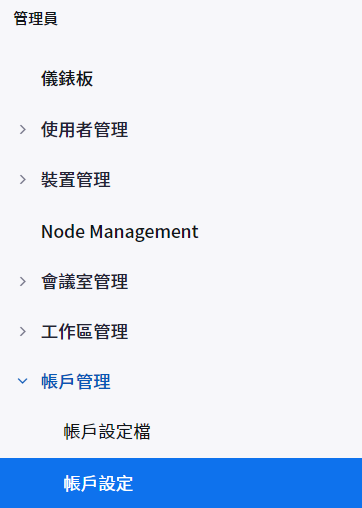
- 點選「一般」>「資料與儲存」,開啟「針對會議/網路演討會/白板/筆記資料自訂資料中心」設定,即可自行設定。
※鎖頭解鎖可開放帳號底下成員做個人個別設定;僅管理員(Admin)以上之權限具備解鎖權限。
※如需連線中國/香港/澳門,請勾選香港特別行政區。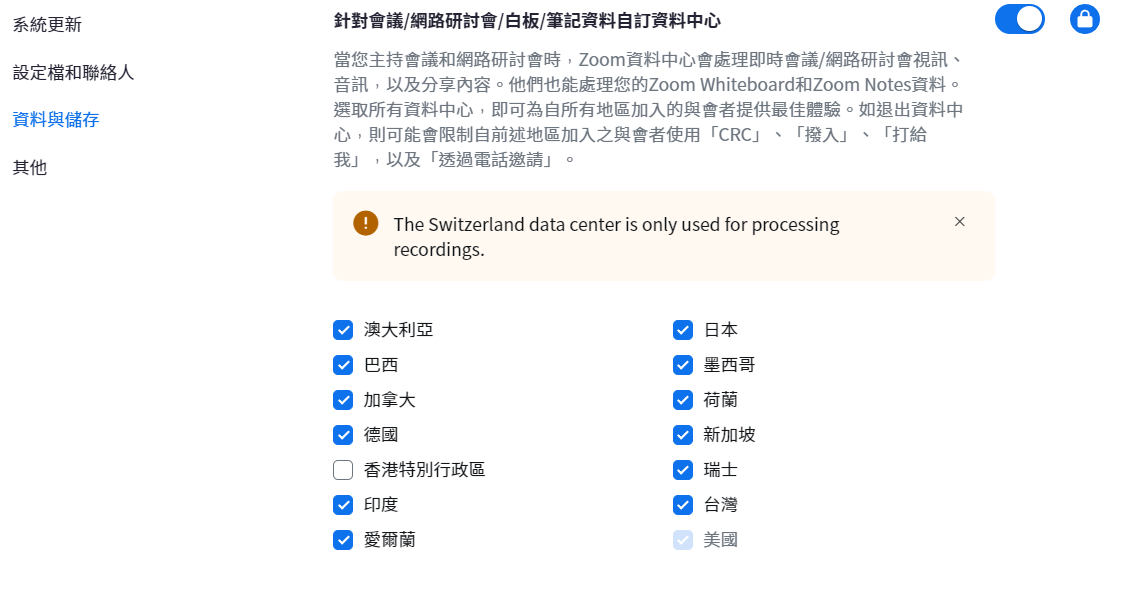
進入zoom.us網站>點擊「登入」;請選擇與註冊時相同的登入方式。
先決條件:帳號須具備管理員(Admin)以上之權限。
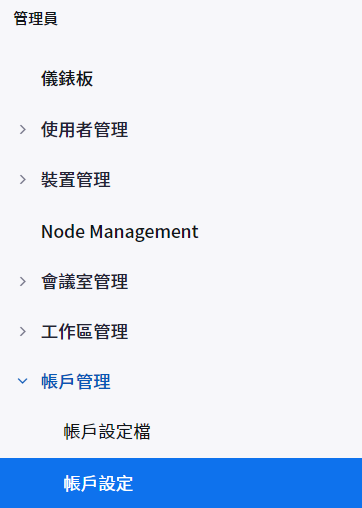
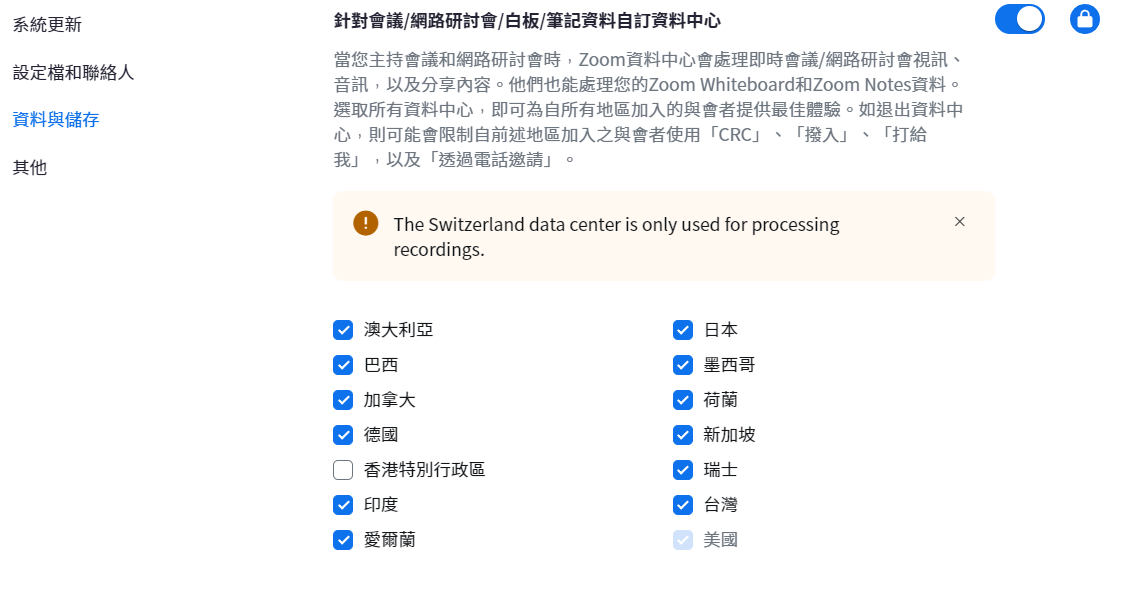
官網下方>支援中心或開啟網頁並輸入以下連結>聯絡Zoom支援人員>仍需要協助>提交線上票證申請。
https://support.zoom.com/hc/zt/contact?id=contact_us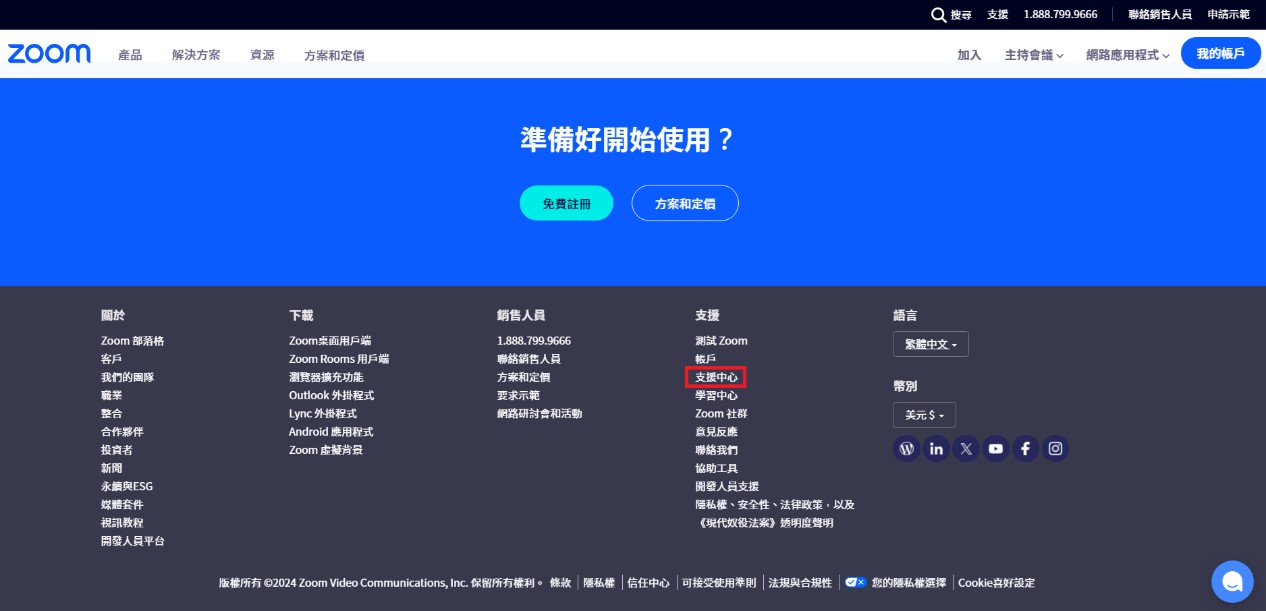
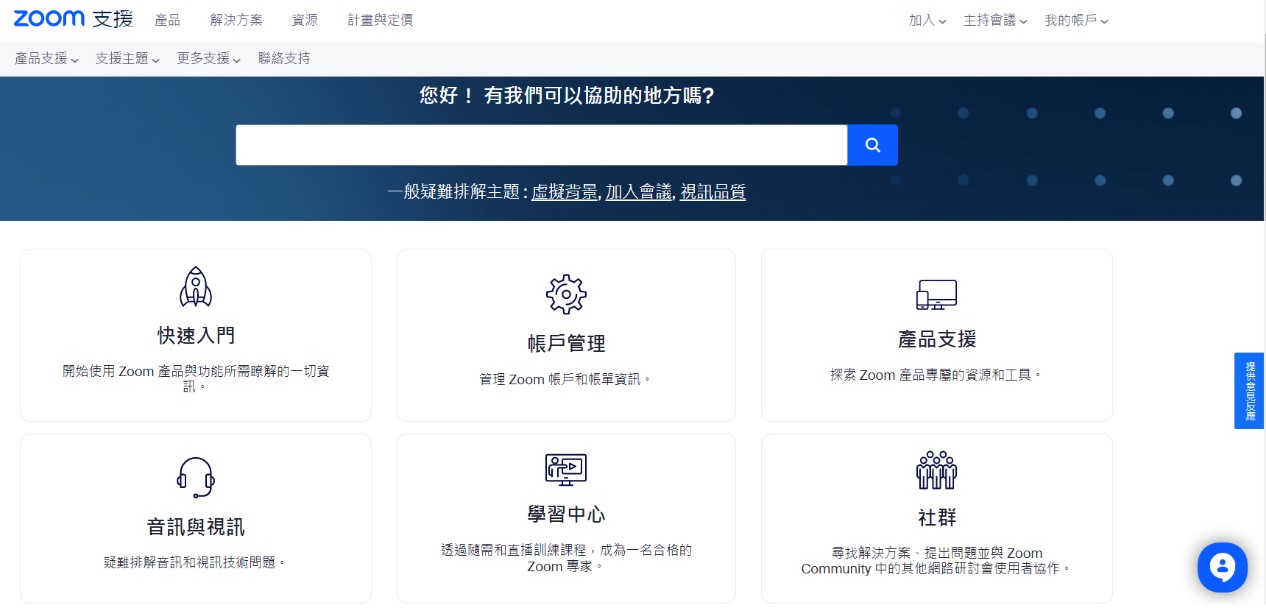
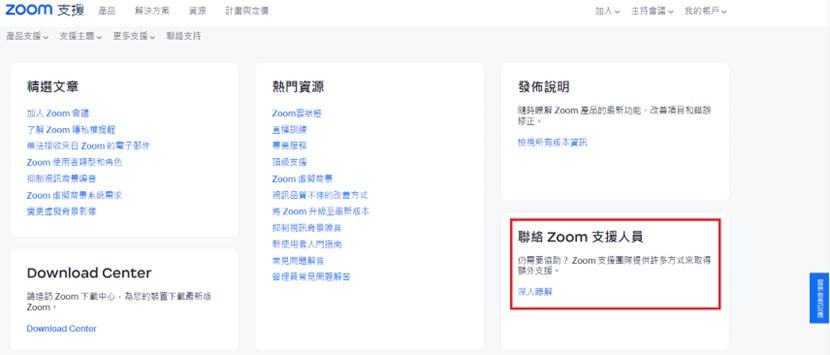
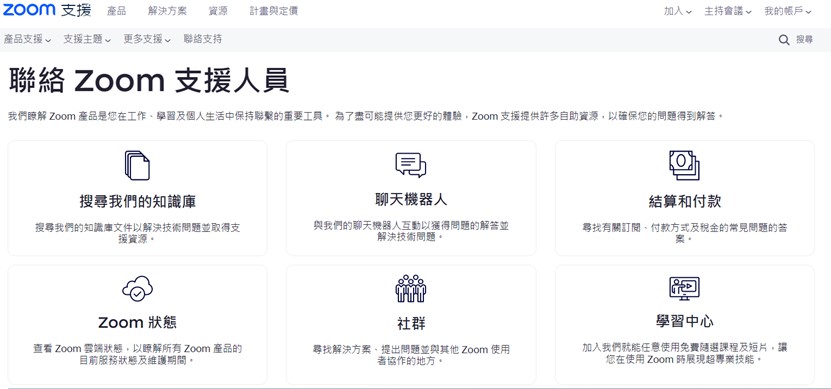
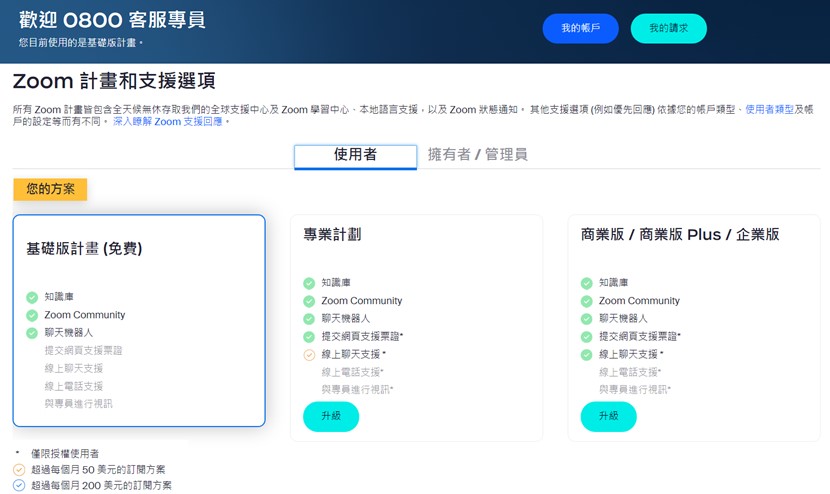
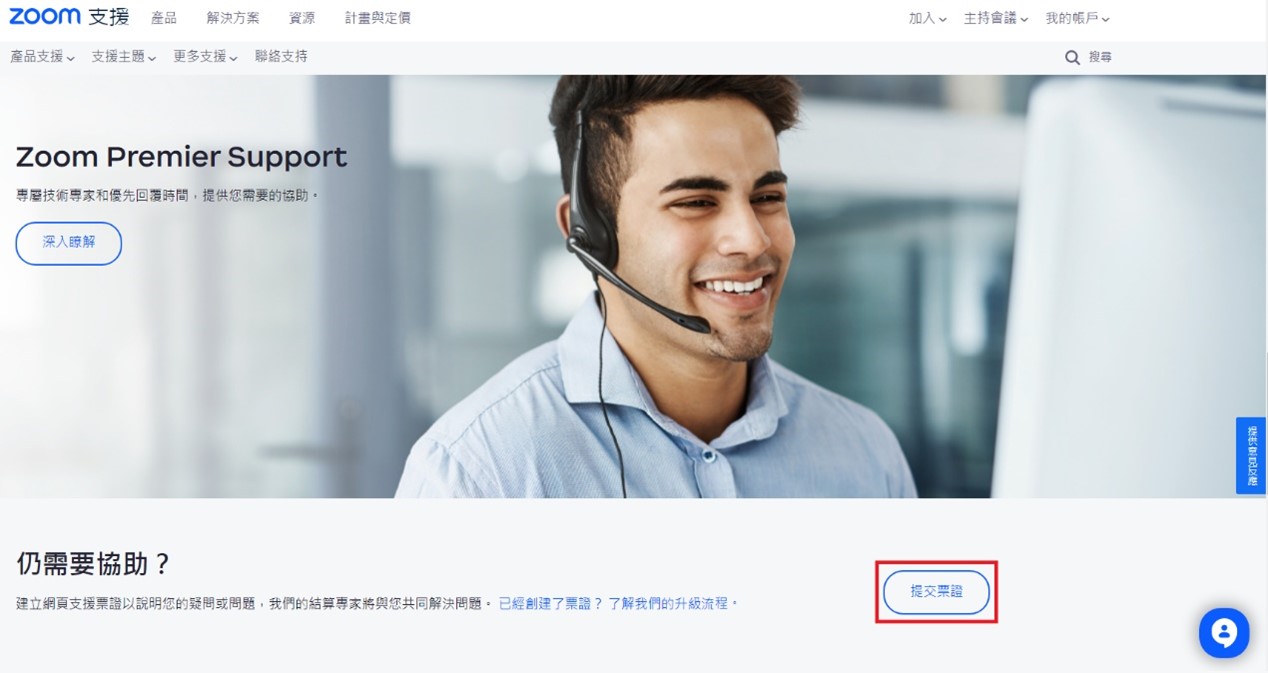
選擇問題類型並填寫問題內容提交送出問題,後續會有專人以信件方式回覆。(英語回覆)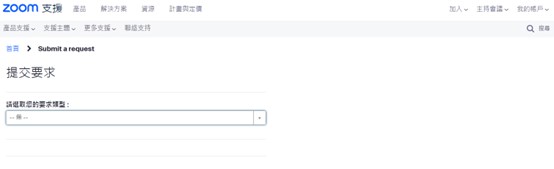
請來信0800@dimobo.com.tw並提供相關表格,我司業務專員將會為您服務。
一個Email綁定一間Zoom會議室。如您為商務或企業方案管理者,完成服務購買後請盡速登入Zoom.us後台進行帳號使用權設定或來信洽詢專為實體會議室共享而設置的Zoom Rooms,亦可來信0800@dimobo.com.tw 告知您的需求由專人為您規劃最適合您的方案。
請注意於使用時不要與他人共享帳號密碼,以免影響服務狀態。
若違反Zoom使用原則與多人共享帳密,造成多人
1.同時登入不同裝置加會
2.同帳號同時開啟不同會議
3.同帳號同時登入後台進行會員帳號調整等
可能造成
1. 無法修復的帳號損壞
2. 停權
3. 會議內容/聯絡人資訊外洩
4. 會議無預期斷訊等影響
Zoom付費方案購買人請登入Zoom.us官網後台雲端錄影區域尋找您的雲端錄影檔案。
需於訂購時提供轉移碼給摩百業務,處理流程如下:
1. 登入Zoom.us
2. 帳戶管理→帳戶設定檔 ( Account Management→Account Profile )
3. 找到帳戶管理後點選產生轉移權杖:
勾選本人同意Zoom的隱私權聲明及服務條款後以點選產生轉移權杖。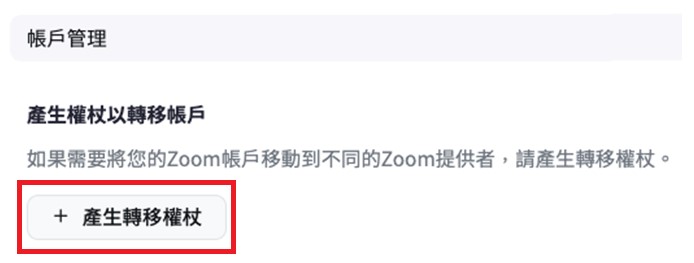
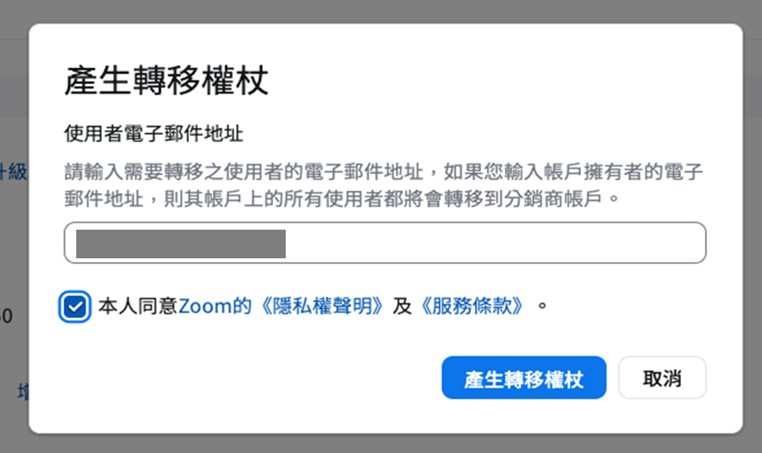
4. 權杖產生成功,您可以選擇(1)點選複製按鈕,將相關資訊複製並以E-mail轉寄給您的聯繫業務或是(2)點選下方傳送包含權杖的電子郵件給使用者,您將會於註冊信箱內收到權杖移轉信件,再將該信件轉寄給您的專屬業務。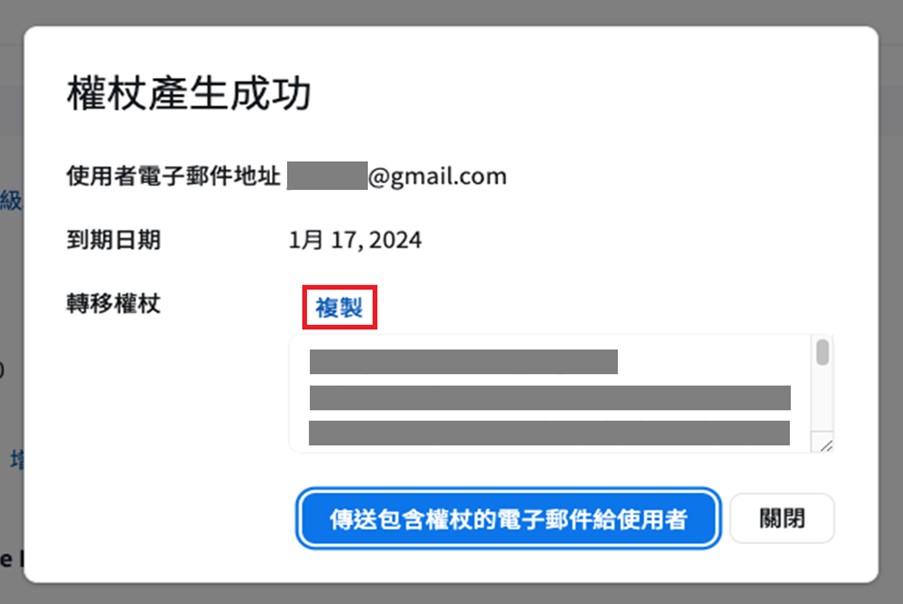
摩百數位自2024年1月15日起銷售全新方案,若您有五組以上方案需求,請至https://dimobo.com.tw/點選來信洽詢,提供貴司寶號及需求資訊,我們的業務同仁將主動與您聯繫。
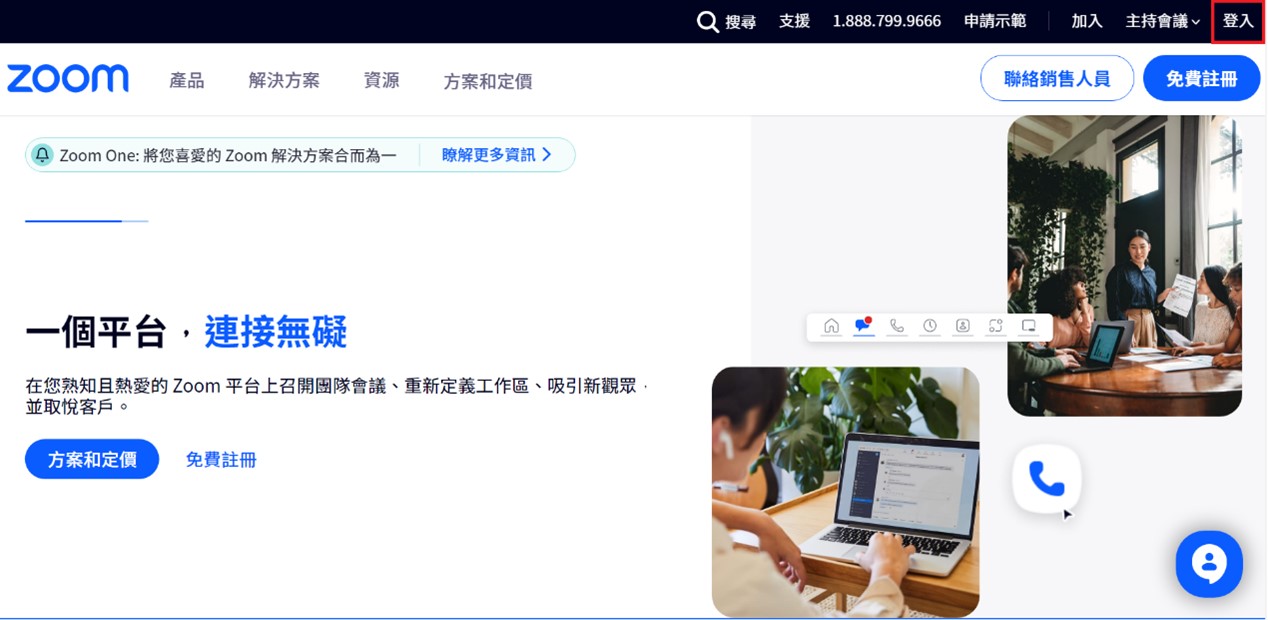
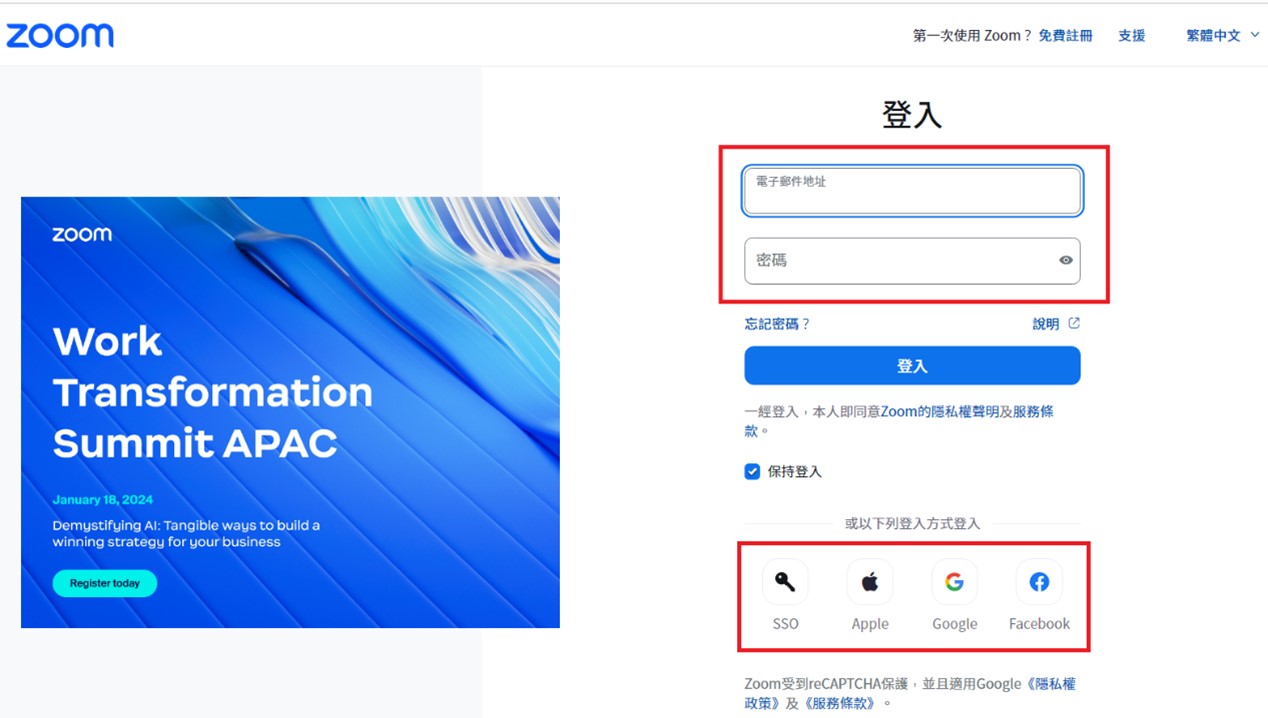
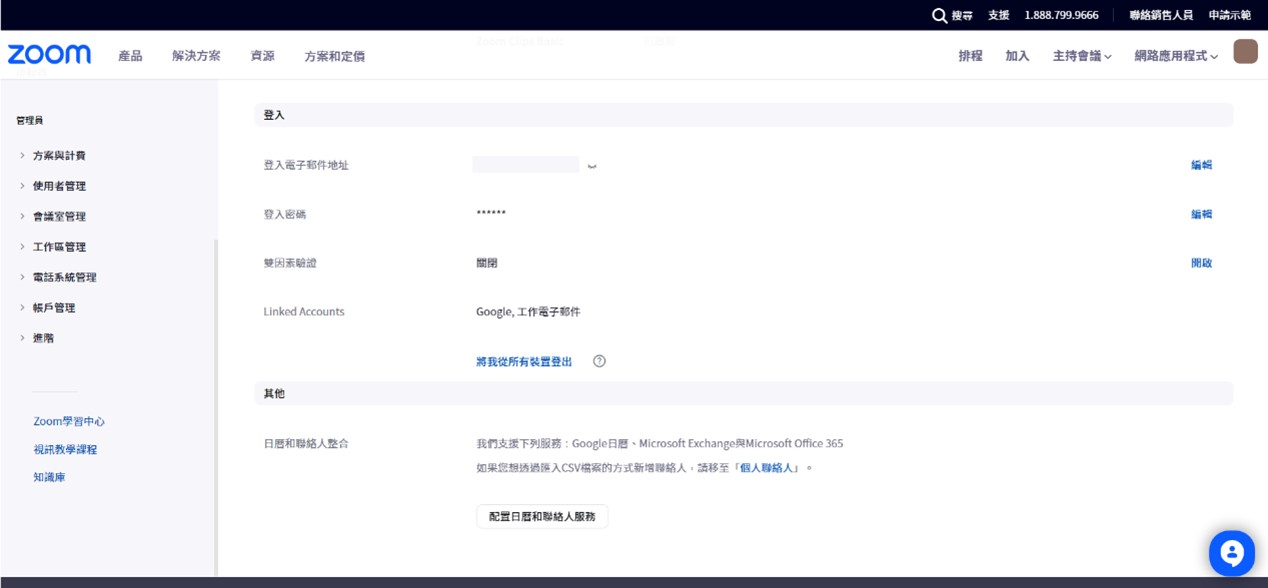
摩百數位股份有限公司dimobo.com.tw為台灣區之商務客戶,規劃多人視訊相關的軟硬體服務並提供付費用戶Zoom基礎使用問題排解;由於各區會員方案包裝/使用伺服器及後台皆不相同,若您非透過摩百數位購買Zoom服務,後續客服及方案/帳號查詢,請直接聯絡您的服務購買方。
※如無法找到註冊資訊或購買單據,請以英文聯繫zoom.us。
您於2024年1月12日前購買服務,將可以使用至2024年7月14日。申請退款後,未使用完的款項將退回至購買人帳戶。
如過去以信用卡繳款,又選擇退回2024年7月14日後尚未用完的款項,將退回原刷卡帳號(須先完成線上折讓單確認)。
如過去以匯款方式付款,請回覆退款通知信件,提供您的存摺影本以供資料核對;核對完成後,請完成線上折讓單確認,款項將退回原匯款帳戶。
※退款金額相關資訊請至「會員後台」>「服務變更說明」查閱。
※多間會議室成員及帳號使用者請聯繫購買人以取得退款相關資訊。